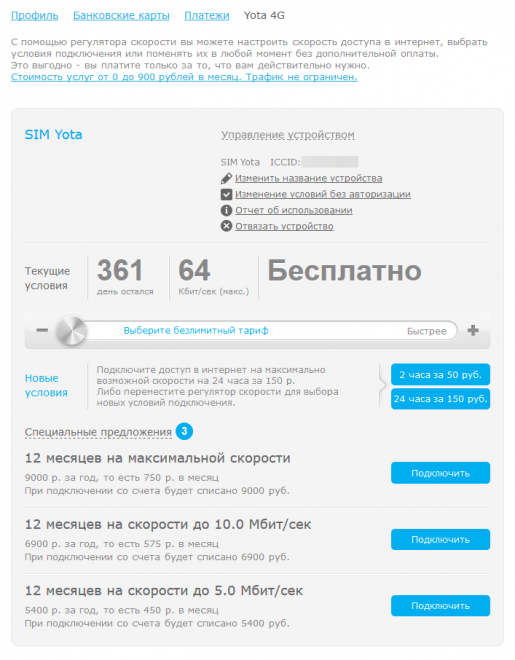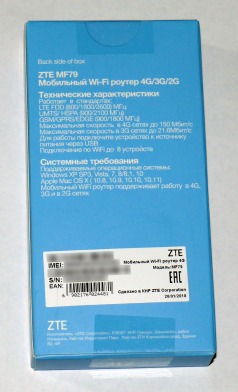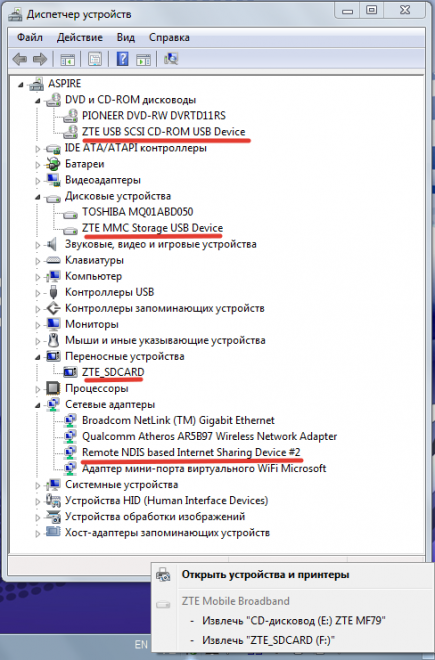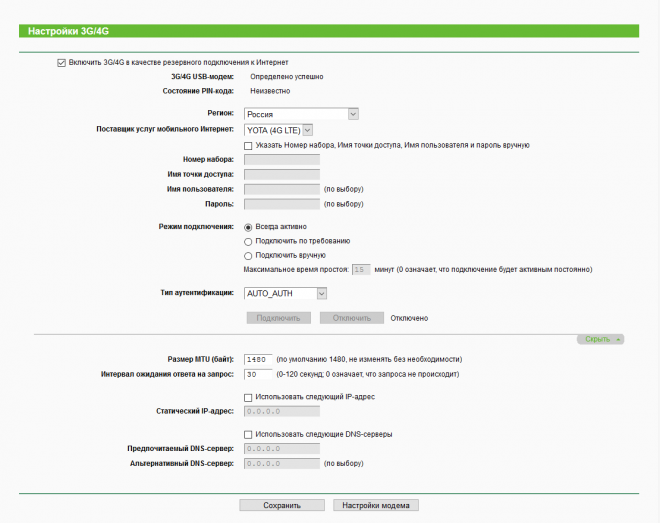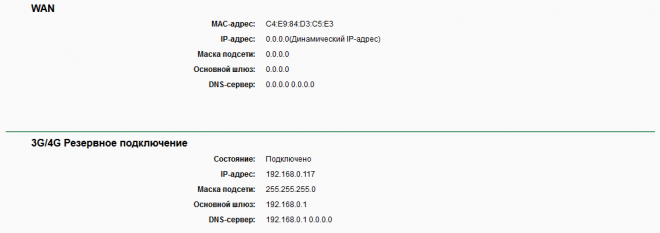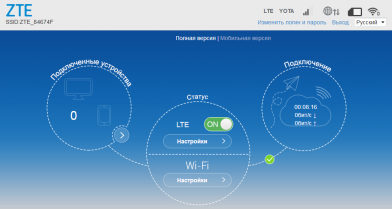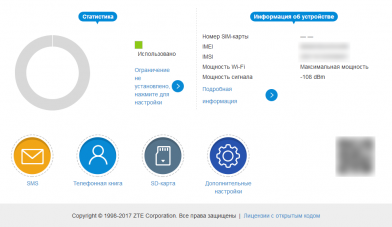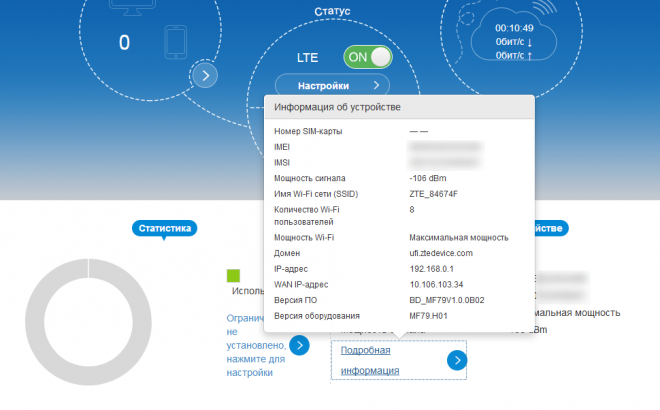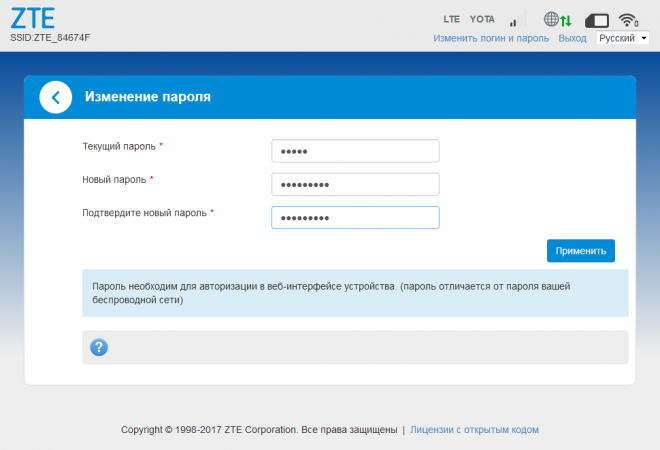4G-модем ZTE MF79 и сим-карта Yota для роутеров
Взял универсальный LTE-модем с Wi-Fi примерно за 2500 рублей, а также специальную симку от Йоты — у них возможно наиболее привлекательные на данный момент опции эпизодического выхода в интернет.
Введение
Недавно анализировал наших сотовых операторов. И все бы хорошо. Да как-то при этом не очень. А именно — мне не давал покоя режим эпизодического доступа в интернет. Иными словами, иногда (очень редко, справедливости ради) проводной интернет пропадает, и в этот момент хочется раз — и перейти на беспроводной. Казалось бы, можно подключить смартфон к компьютеру (в принципе я так и делал), но для такого режима там обычно трафика не то, чтобы много. Видео, например, лучше не включать!
И тут на помощь приходит Yota, которая в обзоре операторов шла вне зачета, однако предлагает, в частности, безлимитные опции на 2 или 24 часа. Проблема заключается в том, что работает это все только на специальных симках для модемов/роутеров. Да и суточная опция за 150 рублей все же как-то кусается. Возможно, я зря проигнорировал 100-рублевую (в сутки) услугу Билайна «Беспредельный интернет». С другой стороны, Билайн под беспределом понимает 30 гигабайт в месяц, да и отключать услугу нужно вручную (не факт, что ее при этом можно отключить в тот же день, не проверял).
Как бы то ни было, раз искомые услуги предоставляются только роутерам, то нужен еще и модем. Кстати есть еще такое преимущество модема над смартфоном, как возможность подключения модема к роутеру и, таким образом, интернетом обеспечивается не отдельно взятый компьютер, а вся домашняя сеть. Так вот, можно было бы взять «родной» Йотовский, и даже с периодом бесплатного тест-драйва, но на этот раз привязываться к конкретному оператору не хотел. В прошлый раз с МТС пролетел, так что больше никаких залоченных устройств! Да и в саду, например, Билайн «давал жару» Мегафону. Некоторое время размышлял, нужен ли мне в модеме Wi-Fi. Пришел к выводу, что нужен — со смартфонами оно так как-то сподручнее. Особого выбора подобных устройств, к сожалению, не было — ZTE да Huawei. Последний стоил заметно дороже, так что купил данный ZTE, причем получилось даже дешевле операторского.
Симка Yota для модемов/роутеров
Прежде чем переходить к рассмотрению самого модема, расскажу про SIM-карту (тем более все равно уже в немалой степени про нее шла речь). Поскольку оформлял ее без оборудования, то никакого тебе бесплатного тест-драйва — гони 300 рублей. Которые, впрочем, полностью остаются на счету. Карточка вставлена в некий, скажем так, конверт. Я почему-то ожидал чего-то большего, а с другой стороны в последнее время операторы просто выдают карточку с симкой.
Личный кабинет создают прямо в процессе подключения, т.е. надо ввести почту, пароль и ответ на контрольный вопрос на ноутбуке сотрудника Йоты. Постеснялся спорить, хотя скорее всего зря — по идее такие вещи делаются в куда более спокойной обстановке. Ну да ладно, пришел домой, сразу же поменял пароль и «отзыв» на более «секюрные». Помимо редактирования профиля пользователя, в кабинете можно привязать банковскую карту да отрегулировать скорость доступа. Здесь же можно подключить безлимит на 2 или 24 часа. После нагромождения различных услуг и тарифов у других операторов, выглядит крайне минималистично. Но, если здраво рассуждать, этого необходимо и достаточно:
Также можно отметить возможность оплаты услуг сразу на год вроде как со скидкой. Если необходимо пользоваться интернетом в месте, где хорошо ловит Йота, но при этом отсутствует проводной интернет, то предложения достаточно интересные. Вот только существуют ли такие места в природе? Может быть и да — вспоминаются родственники, пользующиеся модемом Мегафона в деревне.
Доступ на скорости 64 кбит/с бесплатный. Это можно было бы назвать ностальгией по dial-up, если бы не современные сайты, которые на такой скорости будут грузиться несколько (десятков) минут. Тем не менее, без ограничений скорости работает как минимум сайт самой Йоты, а также доступна проверка скорости Speedtest как через специализированный сайт, так и стандартное мобильное приложение на серверах Мегафона. Чем я с удовольствием воспользовался.
Пожалуй, главная особенность таких сим-карт (в смысле для роутеров) — отсутствие как такового номера телефона. Довольно непривычно, хотя по сути особой надобности в отдельном номере телефона для модема и нет. Не звонить же на него! Хотя, забегая вперед, это (а может быть какие-то еще технические особенности) не позволяет отправлять SMS с/на модем и приводит к полной неработоспособности симки в телефоне (пробовал вставлять в смартфон ZTE Blade A210 — в сети не зарегистрировалась). Что ж, видимо таким образом движемся к так называемому интернету вещей.
Возникает вопрос, как «класть деньги» в отсутствие этого самого номера телефона и без банковской карты? Для этого есть некий номер счета. Пробежался по некоторым интернет-банкам (эмм, а как же «без банковской карты»? ) — в основном «Yota интернет» с поддержкой этого самого л/с присутствует. Наверное, по такому же принципу (т.е. в разделе «интернет», а не «сотовая связь») стоит искать услугу в платежных терминалах.
Вот такой необычный пока что продукт. С одной стороны, множества как бы привычных вещей не хватает, а с другой — приходит понимание того, что функционала ровно столько, сколько нужно и ничего лишнего. Остается добавить, что со слов техподдержки период бездействия таких симок составляет 183 дня. Отлично для варианта «выйти в интернет несколько раз в год».
Внешний вид, комплект поставки и характеристики
Возвращаемся к главной теме «сегодняшнего выпуска». Модем поставляется в «веселой» голубой коробочке, в которой помимо «тары упаковочной» и самого модема нашлась лишь инструкция (на русском языке). Хотя не совсем понятно, что еще можно было бы положить — если только OTG-кабель какой-нибудь.
Характеристики на коробке отличаются от тех, что обычно приводятся на сайтах интернет-магазинов: до 150 мегабит и 8 клиентов (на коробке) против 100 мегабит и 10 клиентов (на сайтах). Для меня отличия непринципиальны — максимальная скорость LTE в тесте операторов составила «лишь» 68 мегабит, а количество подключений к точке доступа заведомо превосходят мои потребности (с запасом хватило бы 3-4). Зачем нужно больше — не совсем ясно, в поход большой компанией я вроде не собираюсь, да и возникает вопрос — будет ли в походе ловиться хоть какая-нибудь сеть, не говоря уже о более-менее приемлемой скорости.
Обращают на себя огромные размеры модема (31 x 14 x 102 мм), так что OTG-не OTG, но USB кабель скорее всего потребуется. Сравните с «обычной» флешкой и 3G-модемом МТС:
На всякий случай перепишу технические характеристики с коробки:
- LTE FDD: 800/1800/2600 МГц
- UMTS/HSPA: 900/2100 МГц
- GSM/GPRS/EGDE: 900/1800 МГц
- Максимальная скорость в сетях 4G: до 150 Мбит/с
- Максимальная скорость в сетях 3G: до 21,6 Мбит/с
- Подключение по Wi-Fi: до 8 устройств
- Поддержка OS Windows XP SP3, Vista, 7, 8/8.1, 10
- Поддержка Mac OS X (10.8 — 10.11)
- Для работы подключите устройство к источнику питания через USB
Последний пассаж отвечает на вопрос, возможна ли работа с модемом без компьютера (ноутбука) — да, возможна, достаточно подать питание по USB (например от внешнего аккумулятора). Отмечаем возможность установки карты памяти MicroSD (правда предположительно только до 32 гигабайт). Также на коробке не написано, но сим-карта требуется стандартного размера. Итак, устанавливаем симку и флешку:
На наклейке указано имя точки доступа Wi-Fi и ее пароль по умолчанию. Упомянем также волшебный шнурок, благодаря которому колпачок не потеряется, хотя с эстетической точки зрения решение довольно спорное.
Подключение к ноутбуку (Windows 7)
При первом подключении модем определяется как составное устройство USB — CD-привод с драйверами и карта памяти. Для доступа в интернет эти самые драйвера, к сожалению, требуются, однако при этом каждый раз почему-то сетевой адаптер инициализируется заново (в том числе «размножаются» сети Ethernet). Неудобно — по-моему уж лучше тогда драйвер не устанавливать, а для интернета подключаться к модему по Wi-Fi (!), жаль только, что со стационарным компьютером такой номер скорее всего не пройдет (зато, забегая вперед, можно подключить модем к роутеру).
Возвращаемся немного назад — после установки драйверов в системе диспетчер устройств приобретает примерно следующий вид:
Немного странно впрочем, что NDIS-драйвер — от Microsoft, причем №2. Наверное драйвер без номера относился к смартфону (в свое время как-то поработал через смартфон, подключенный в режиме модема).
Подключение к роутеру TP-Link Archer C2
Слегка волновался по поводу роутера, поскольку в явном виде универсальные модемы в списке совместимых перечислены не были. К счастью, опасения оказались напрасными, модем определился. Для пущей важности сам выбрал Йоту из списка, хотя скорее всего этого не требовалось.
Еще раз немного опережая события — перенастройка роутера на адреса 192.168.1.х оказалась дальновидной и с точки зрения подключения модема, поскольку последний имеет «внутренний» IP 192.168.0.1 и раздает адреса вида 192.168.0.x. Таким образом, при выходе в интернет через резервное 3G/4G-подключение имеем доступ со стационарного компьютера как к админке роутера, так и модема. Остается лишь посетовать, что роутер не увидел карту памяти модема в качестве накопителя.
Web-интерфейс (полная версия)
Если честно, то лезть в этот самый web-интерфейс особой надобности даже и нет — настройки по умолчанию достаточно неплохи: подключение к сотовой сети и запуск точки доступа происходят автоматически. Другое дело, насколько уникальны SSID и пароль, так что для пущей важности как минимум пароль я бы все же поменял. «С третьей стороны», Wi-Fi у модема не слишком дальнобойный, метров может быть до 10 даже на якобы максимальной мощности, что сильно затрудняет несанкционированное подключение.
Главная страница
Итак, доступ к админке модема осуществляется по адресам 192.168.0.1 или ufi.ztedevice.com. Пароль по умолчанию — admin (не путать с паролем к точке доступа Wi-Fi на наклейке!).
Сразу же видим, что куда подключено, количество клиентов Wi-Fi и текущую скорость. В нижней части главной страницы расположены ссылки для работы с SMS, телефонной книгой, SD-картой и дополнительными настройками модема. Слегка несогласованно, поскольку ссылки на настройки сотовой сети и Wi-Fi расположены прямо в центральном круге.
Изменение пароля
Давайте сразу же на всякий случай поменяем пароль, заодно покажу общий вид окошек, чтобы потом можно было ограничиваться лишь внутренней частью.
Настройки сети
По умолчанию все выставлено в автоматический режим. Не стал ничего трогать, хотя иногда может потребоваться выставить 3G принудительно (в разделе «Выбор сети»).